Eski dizüstü bilgisayarınız veya masaüstünüz bir zamanlar ana makinenizdi, ancak şimdi Windows’un en son sürümünü iyi çalıştıramayan daha eski bileşenlere sahip olduğundan, kullanılmadan bir çekmecede duruyor. Ancak, Google’ın yeni Chrome OS Flex işletim sistemini yüklerseniz, o ağır ağır dizüstü bilgisayarı kullanışlı bir Chromebook’a dönüştürebilir veya o eski masaüstünü yararlı bir Chromebox’a dönüştürebilirsiniz. Yeniden canlandırılan bu cihazlar, en önemli görevlerde (web’de gezinme, bulutta içerik akışı ve düzenleme) o kadar iyi olacak ki, çocuklarınız ve hatta kendiniz için yeni bir bilgisayar satın almaktan kaçınabilirsiniz.
Google Chrome OS, yoğun bilgi işlem görevlerinin veya popüler oyun sürümlerinin yeri olmayabilir, ancak bize öğrenme ve çalışma için sağlam ve ucuz bir platform sağlar. Hatta sınırları biraz zorlayabilir ve oyun akışı sağlayabiliriz. Xbox Bulutu ya da Buhar. Hatta kodlamayı öğrenebiliriz ve elektronik proje yapCircuitPython kullanıyor.
Google kısa süre önce Chrome cihazlarda kullanılana benzer bir işletim sistemi olan Chrome OS Flex’i piyasaya sürdü. Temel kullanımda Chrome OS Flex, yalnızca bir Chrome tarayıcı oturumu açmanın ve Google’ın bulut hizmetlerini kullanmanın bir yoludur. Ancak bu işletim sistemini Google dışı cihazlarda kullanabiliriz. Bu, toz toplayan eski donanımın, çocukların öğrenmesine, yetişkinlerin çalışmasına ve ailelerin eğlenmesine yardımcı olmak için yeniden kullanılabileceği anlamına gelir.
Bu nasıl yapılır, sıfır dolar harcama için Chrome OS Flex kullanan Intel 4. Nesil tabanlı bir bilgisayara yeni bir soluk getireceğiz!
Bu proje için ihtiyacınız olacak
Bir dizüstü bilgisayar veya masaüstü
- Intel / AMD 64-bit CPU
- 4GB veya daha fazla RAM
- 16 GB veya daha fazla depolama alanı
8 GB veya daha büyük bir USB sürücü.
Google Chrome tarayıcı çalıştıran bir bilgisayar
Hedef makinemiz, Intel 4790S CPU ve 16GB DDR3 RAM’e sahip bir Lenovo M93P Tiny masaüstü bilgisayardı. Depolama sürücümüz 2,5 inçlik bir SATA sabit sürücüydü.
Chrome OS Flex Yükleme Sürücüsünü oluşturun
1. Chrome tarayıcıyı açın PC’nizde, Chrome OS Flex’i yüklemek istediğiniz bilgisayarda değil.
2. Chromebook Recovery Utility uzantısını şuradan yükleyin: Chrome Web Mağazası.
3. Uzantıları tıklayın, ardından Uzantıyı Yönet’i seçin Chromebook Recovery Utility’nin yanındaki üç nokta aracılığıyla.
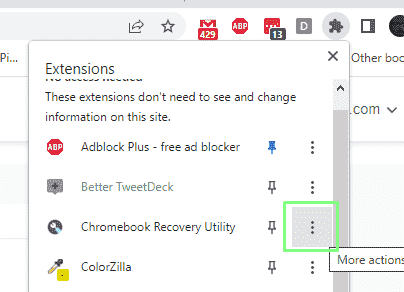
4. Anahtarı sağa kaydırın to uzantının Açık olduğundan emin olun
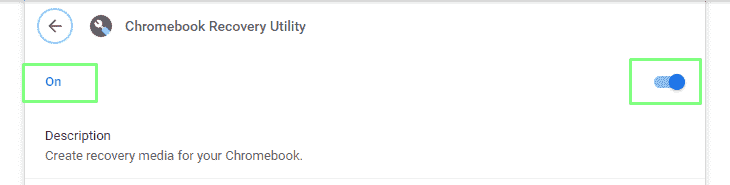
5. Uzantıları tıklayın, ve ardından Chromebook Kurtarma Yardımcı Programı yükleyiciyi yüklemek için
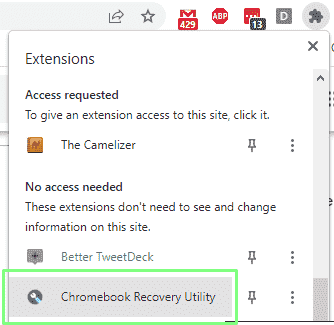
6. Başlayın’a tıklayın Kurulumu başlatmak için
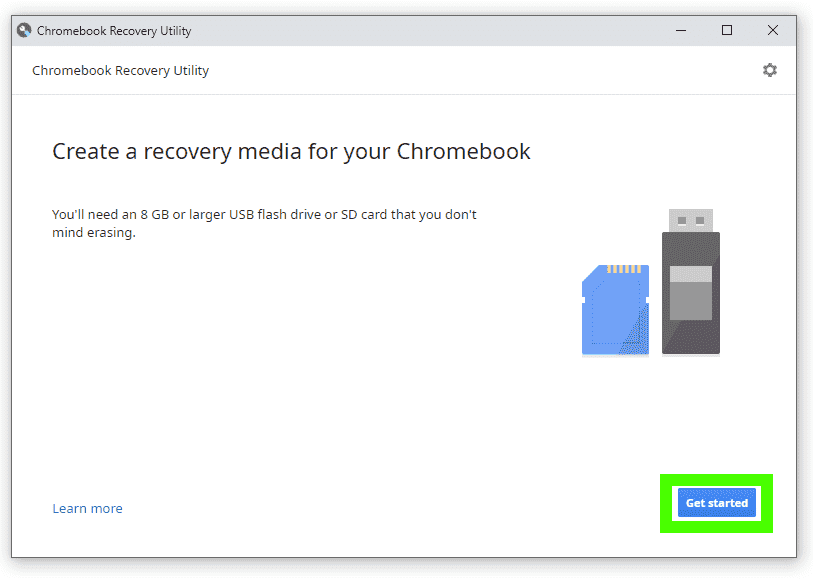
7. “Listeden bir model seçin” üzerine tıklayın.
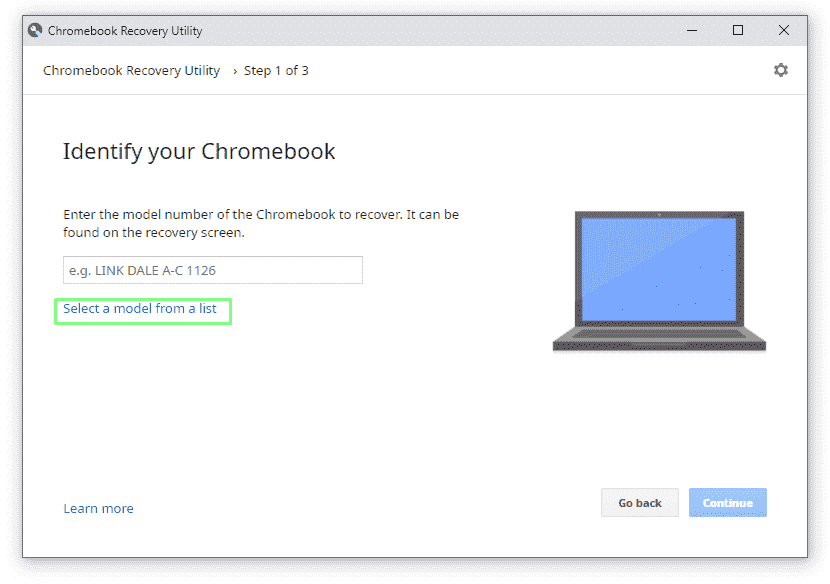
8. “Google Chrome OS Flex” ve “Chrome OS Flex”i seçin açılır menülerden.
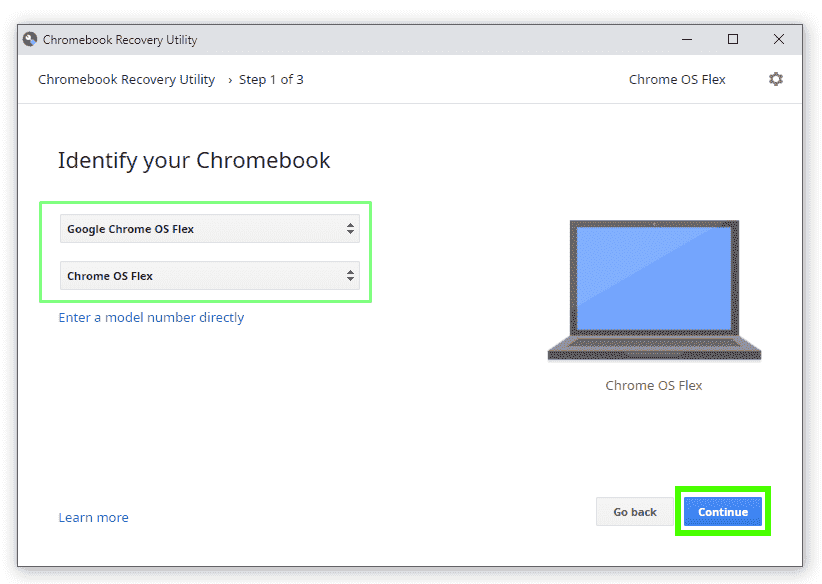
9. USB sürücünüzü takın, açılır menüden seçin ve Devam’ı tıklayın.
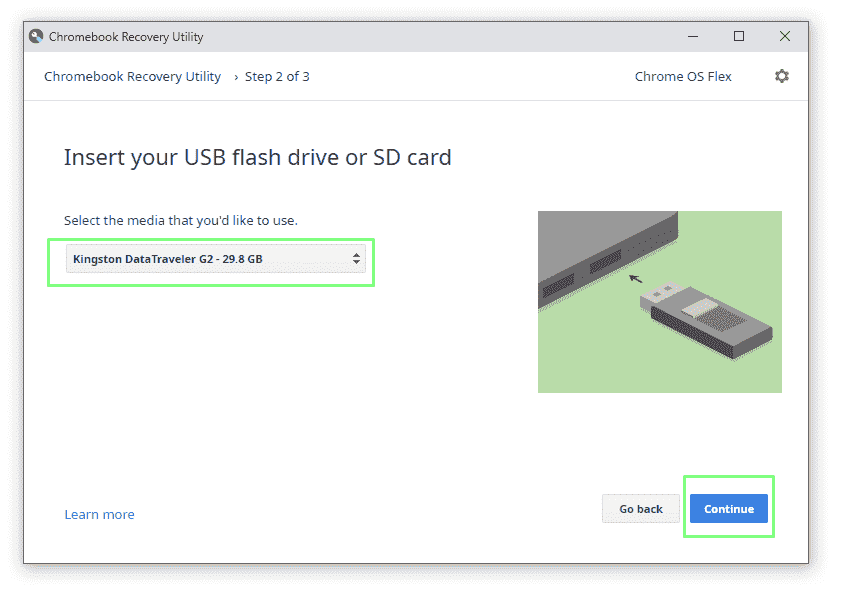
10. Şimdi oluştur’u tıklayın İşletim sistemini USB sürücüsüne indirmek ve yazmak için. Devam’a tıklamadan önce doğru sürücünün seçildiğini iki kez kontrol edin.
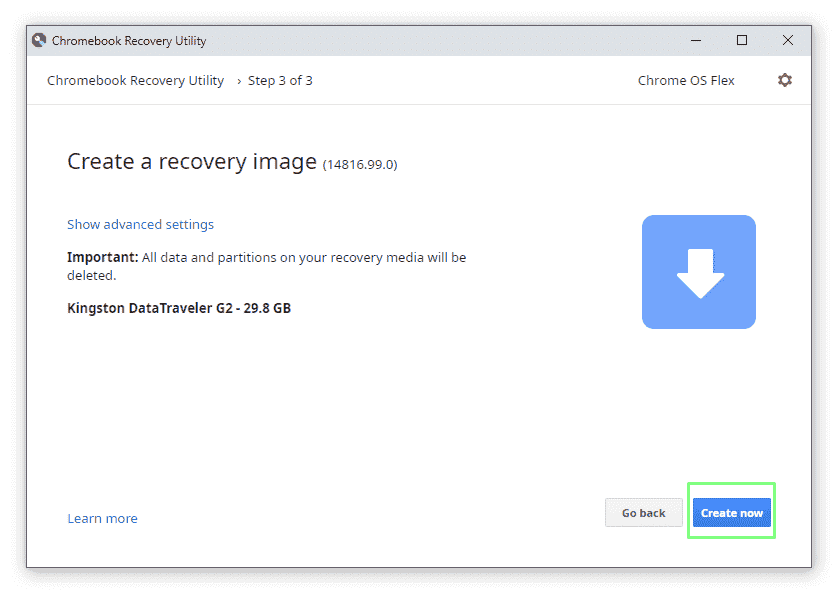
11. Kurulum tamamlandığında, Chromebook Recovery Utility uygulamasını kapatmak için Tamam’a tıklayın.
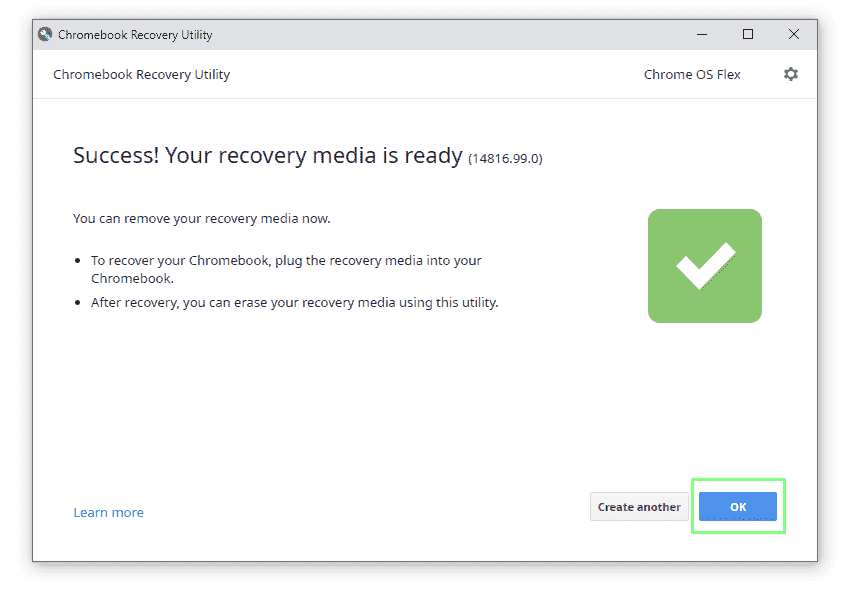
12. USB sürücüsünü çıkarın bilgisayardan.
Chrome OS Flex’i Yükleme
1. USB sürücüsünü dizüstü bilgisayara / masaüstüne takın yüklemek istediğiniz
2. Açık ve önyükleme aygıtınız olarak USB sürücüsünü seçin. Her makine bunu biraz farklı şekilde halleder, lütfen makinenizin kılavuzuna bakın.
3. Konumunuzu seçin ve ardından Yüklemeye başlayın’ı tıklayın.
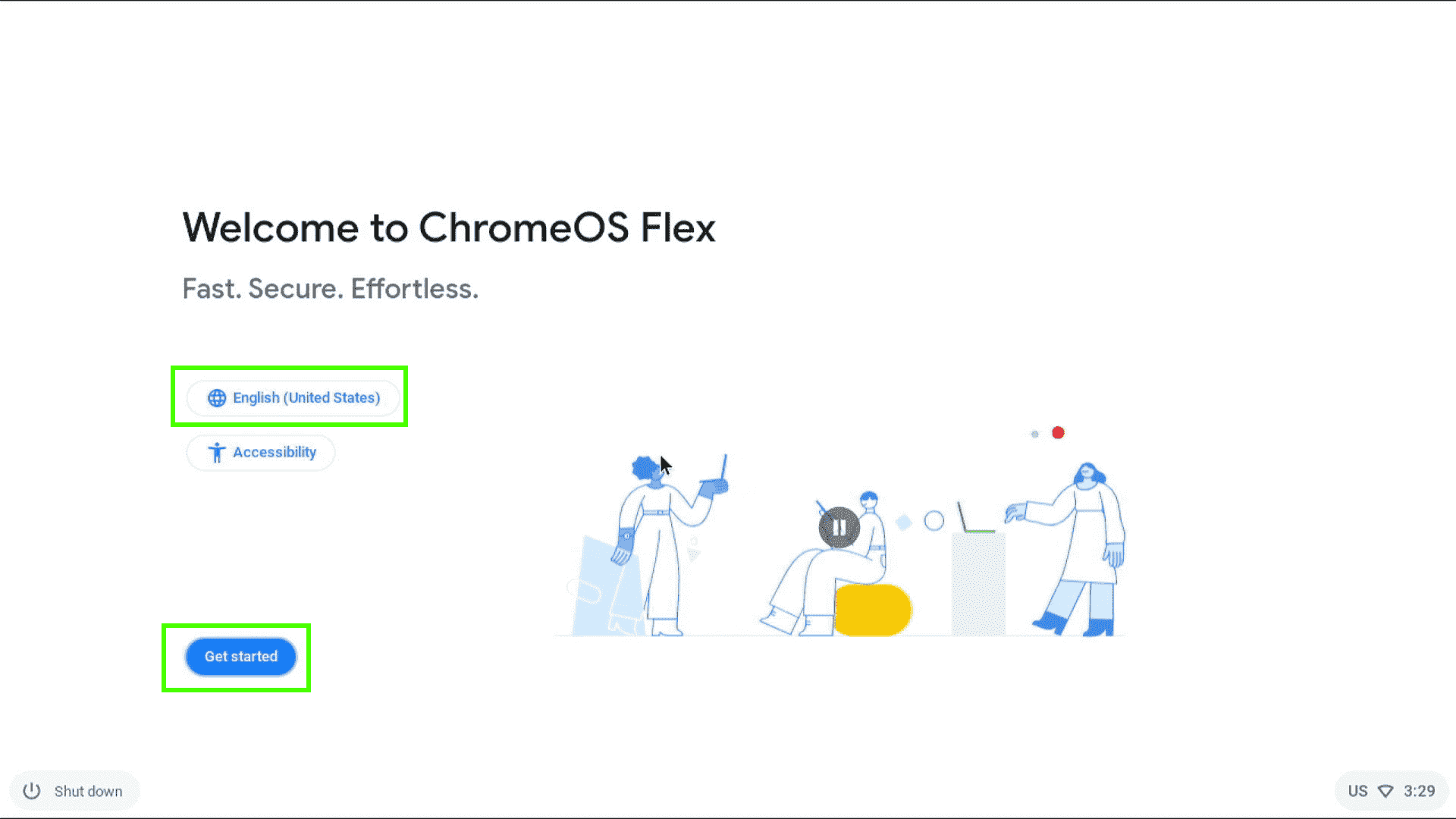
4. Wi-Fi erişim noktanıza bağlanın ve Sonrakine tıkla. Alternatif olarak, otomatik olarak bağlanmak için bir Ethernet kablosu bağlayın.
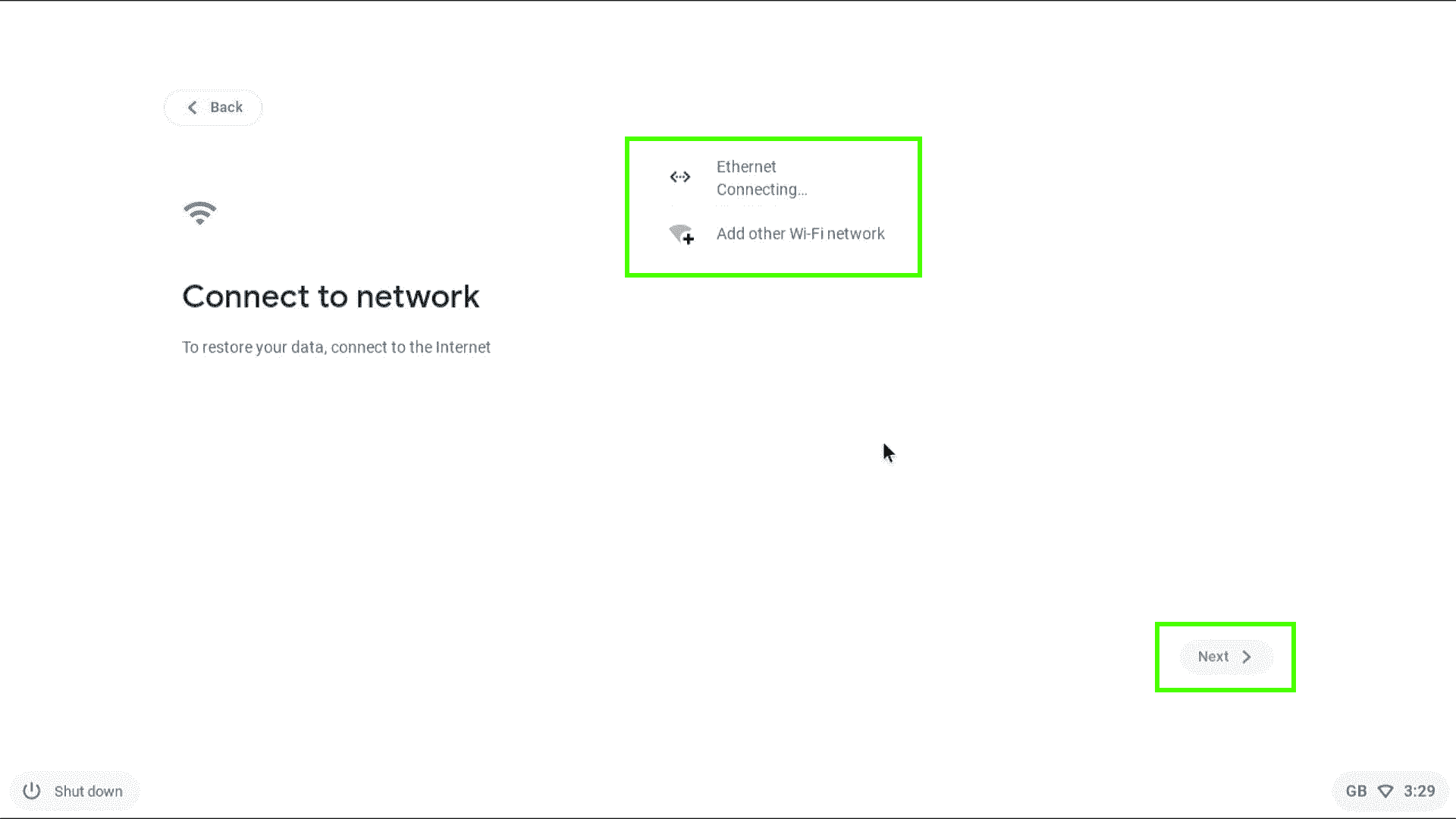
5. Devam etmek için Google’ın Hizmet Şartları’nı kabul edin.
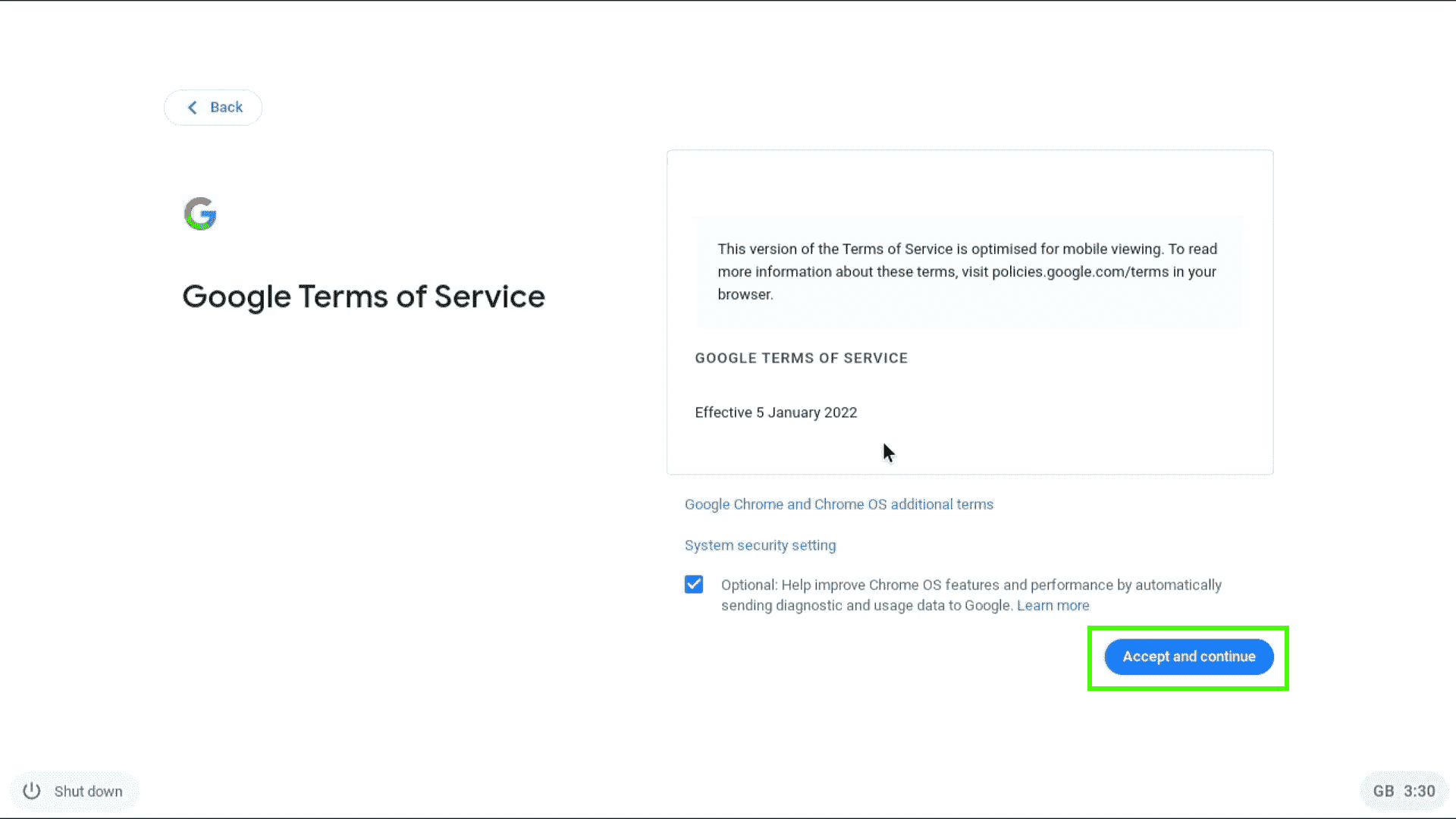
6. Chrome OS Flex’i kimin kullanacağını seçin ve İleri’ye tıklayın.
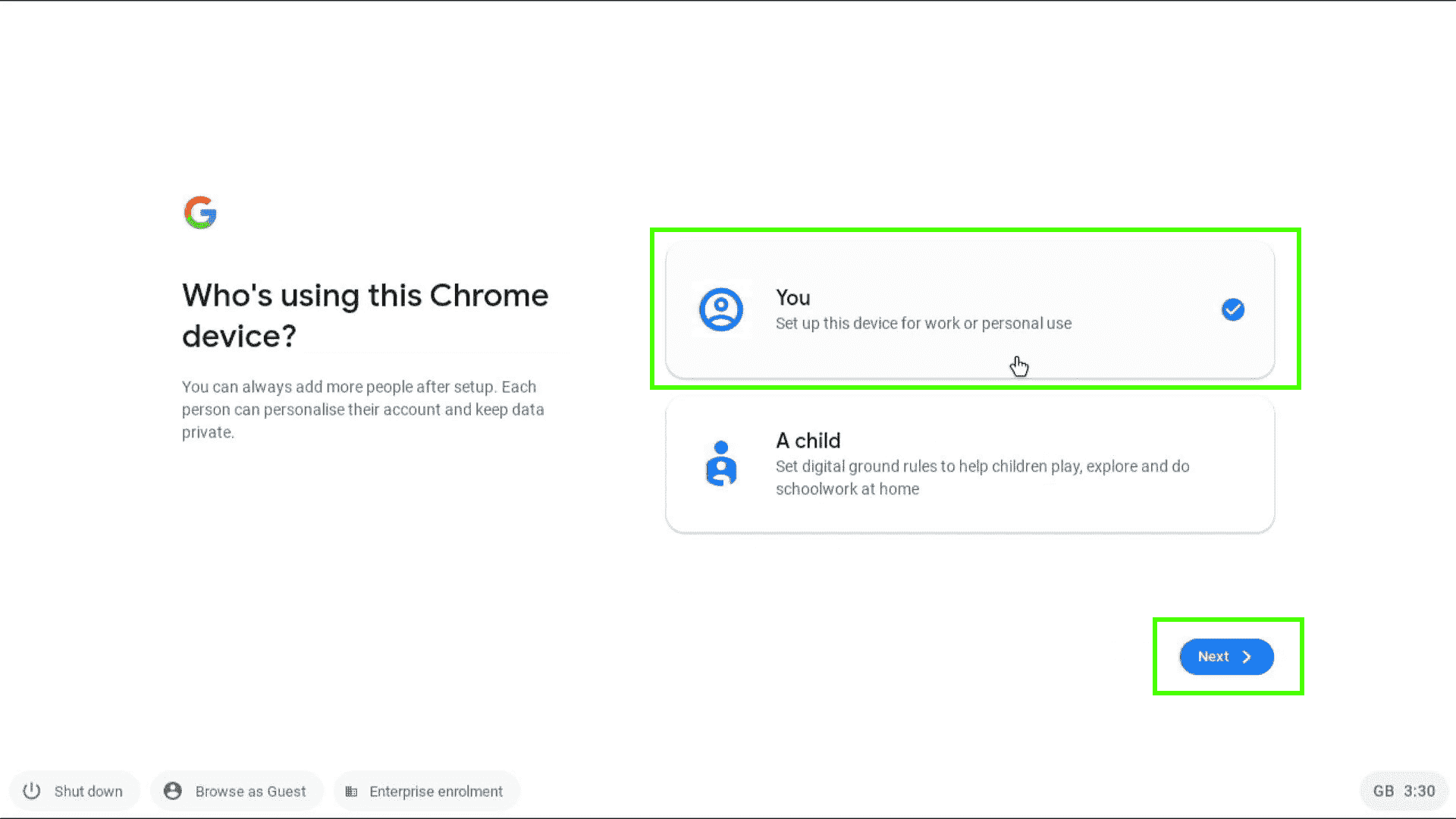
7. Google hesap ayrıntılarınızı girin ve İleri’yi tıklayın.. Bu, bu cihazı Google hesabınıza bağlayacak, ayrıca cihazın dahil edildiğini doğrulamak için bir dizi güvenlik ayarını tetikleyecektir. Bu, hesabınızın nasıl yapılandırıldığına bağlı olarak değişecektir.
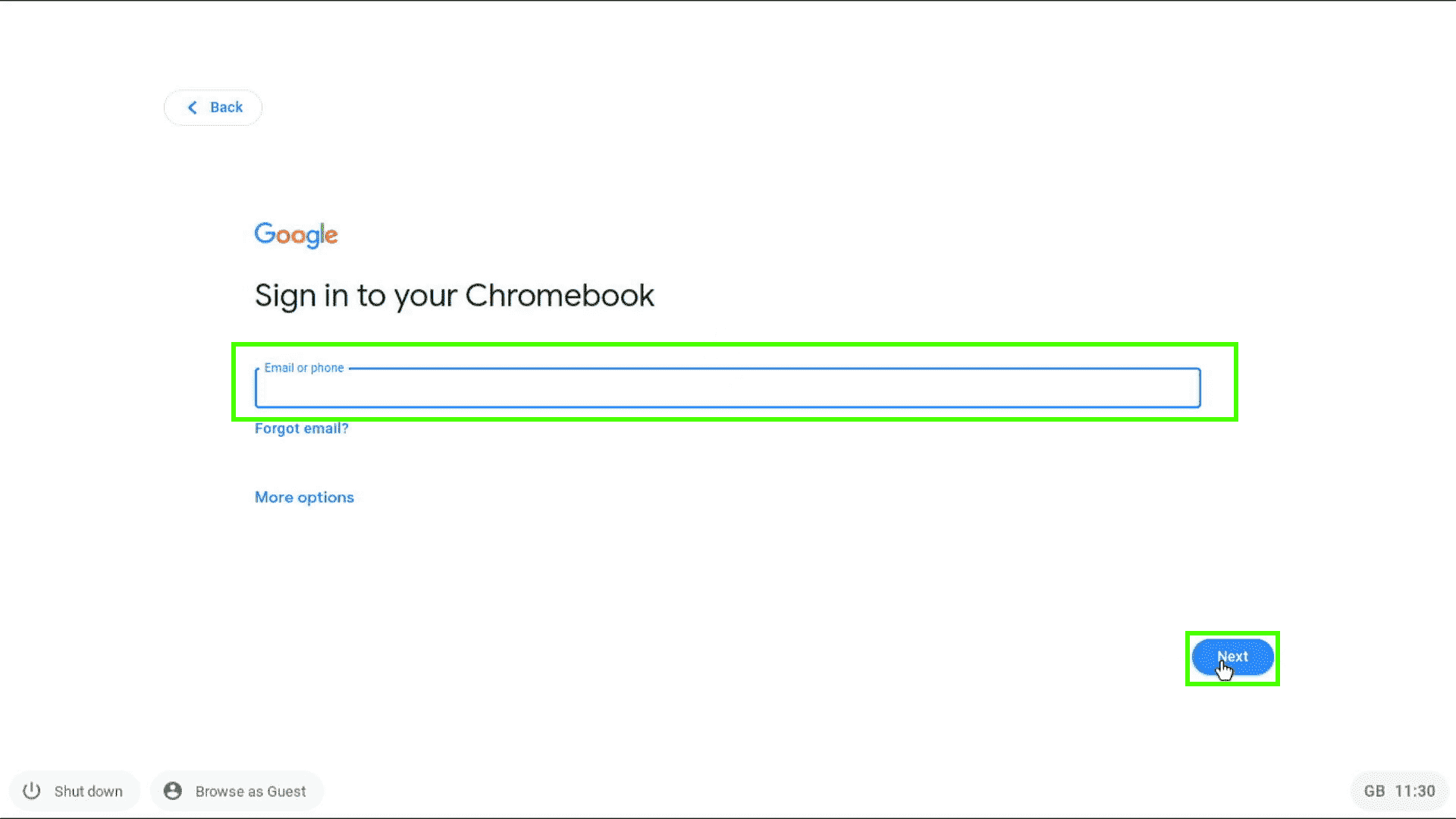
9. Kutuyu işaretleyin veya işaretini kaldırın Google’ın donanım verilerini toplamasına izin vermek için Kabul et’i tıklayın Ve devam et.
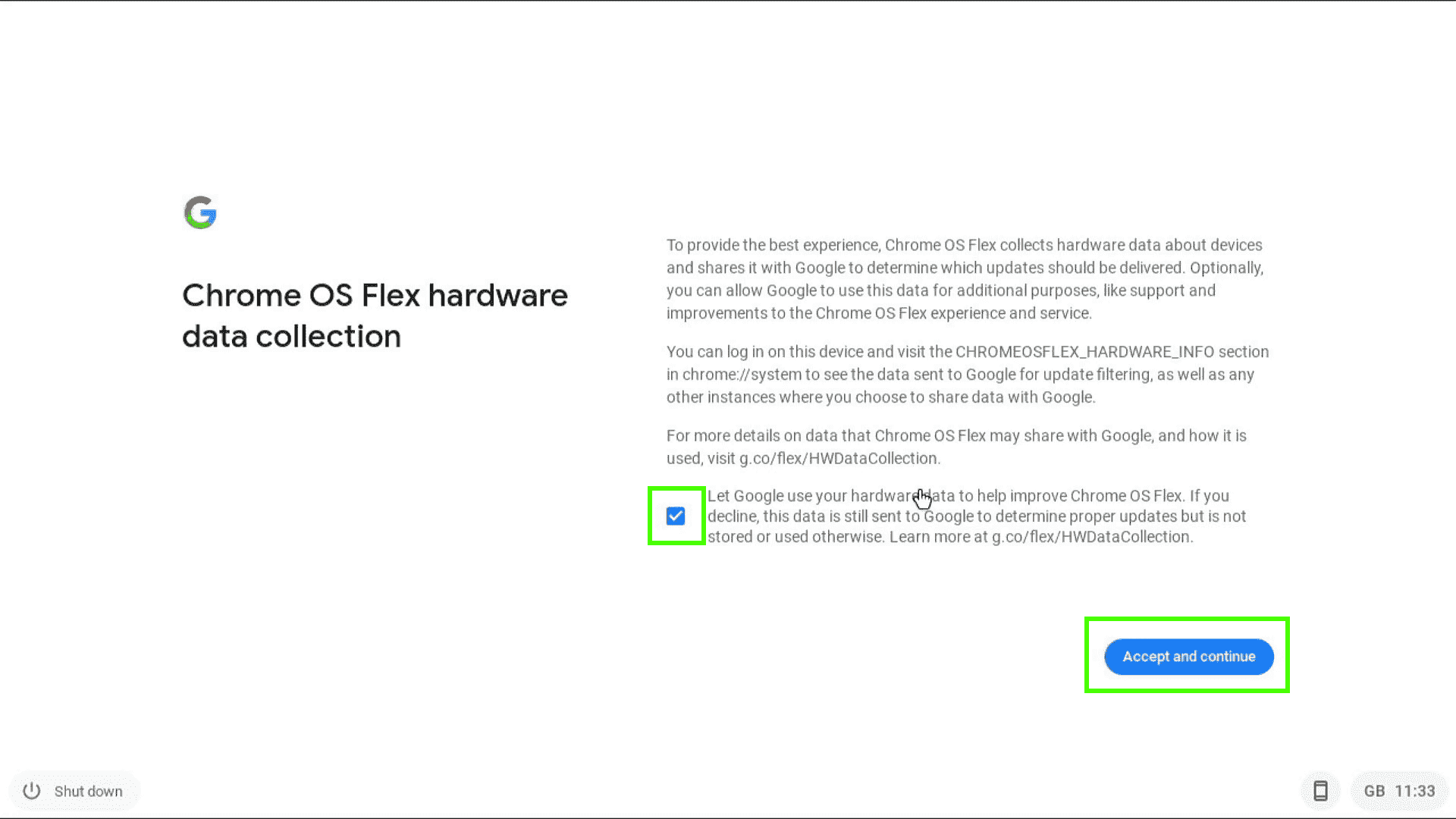
10. Google Asistan’ın cihazınızla nasıl entegre olacağını seçin. Cihazımızda mikrofon veya kamera olmadığı için bu ekranları atladık.
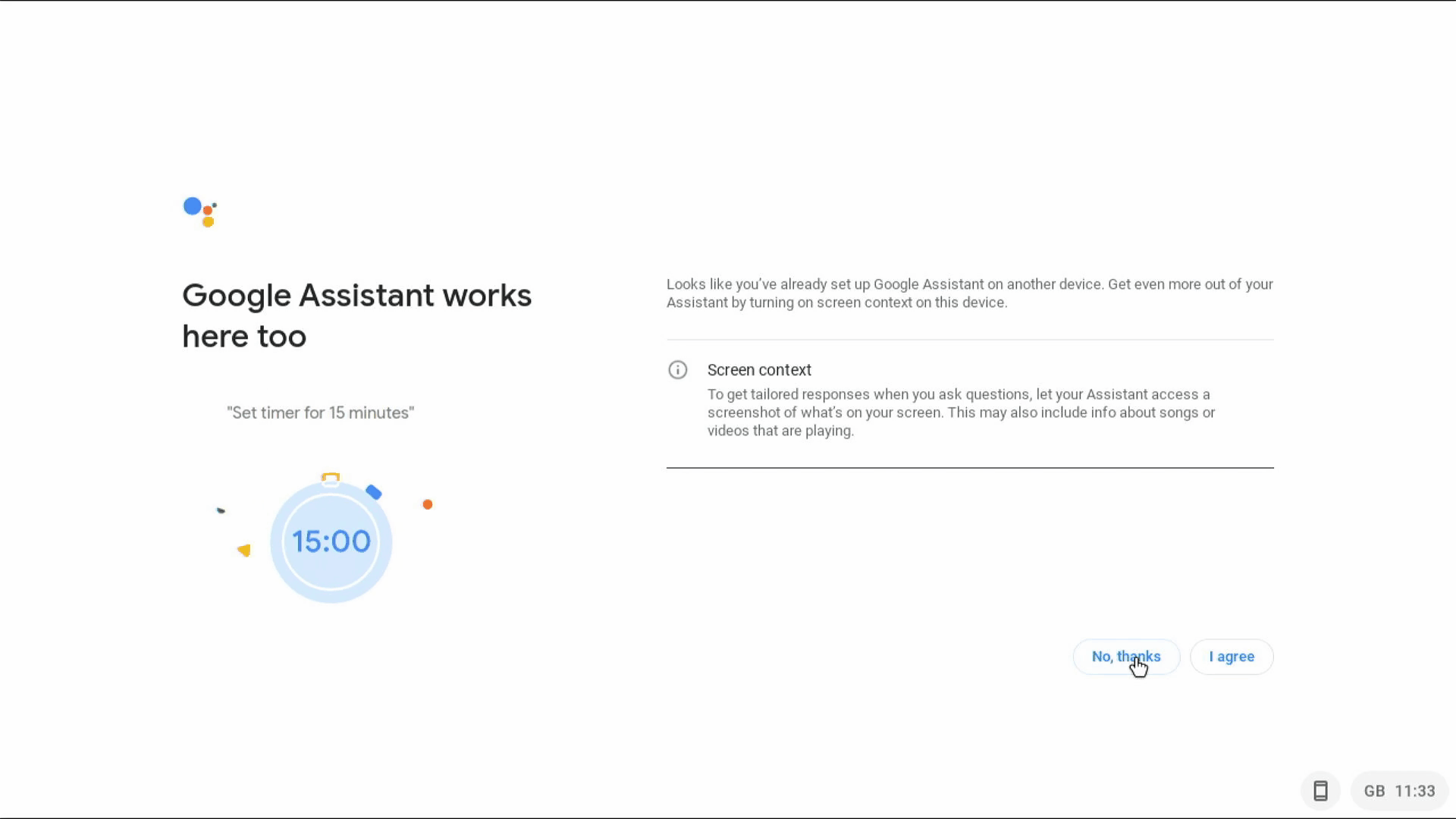
11. Kurulumu tamamlamak için Başlayın’a tıklayın.
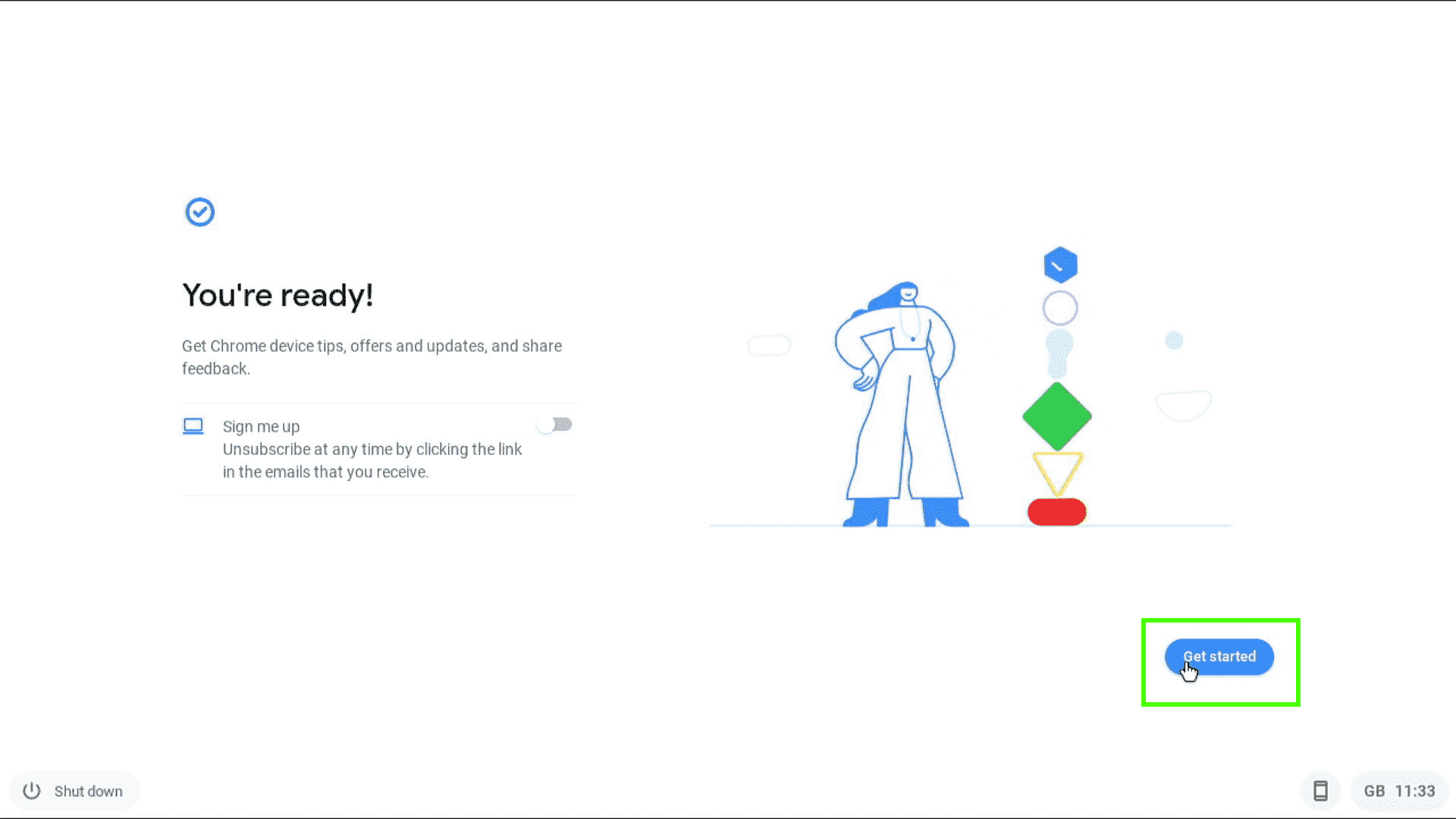
Yeni Chrome OS Flex cihazınız kullanıma hazır.
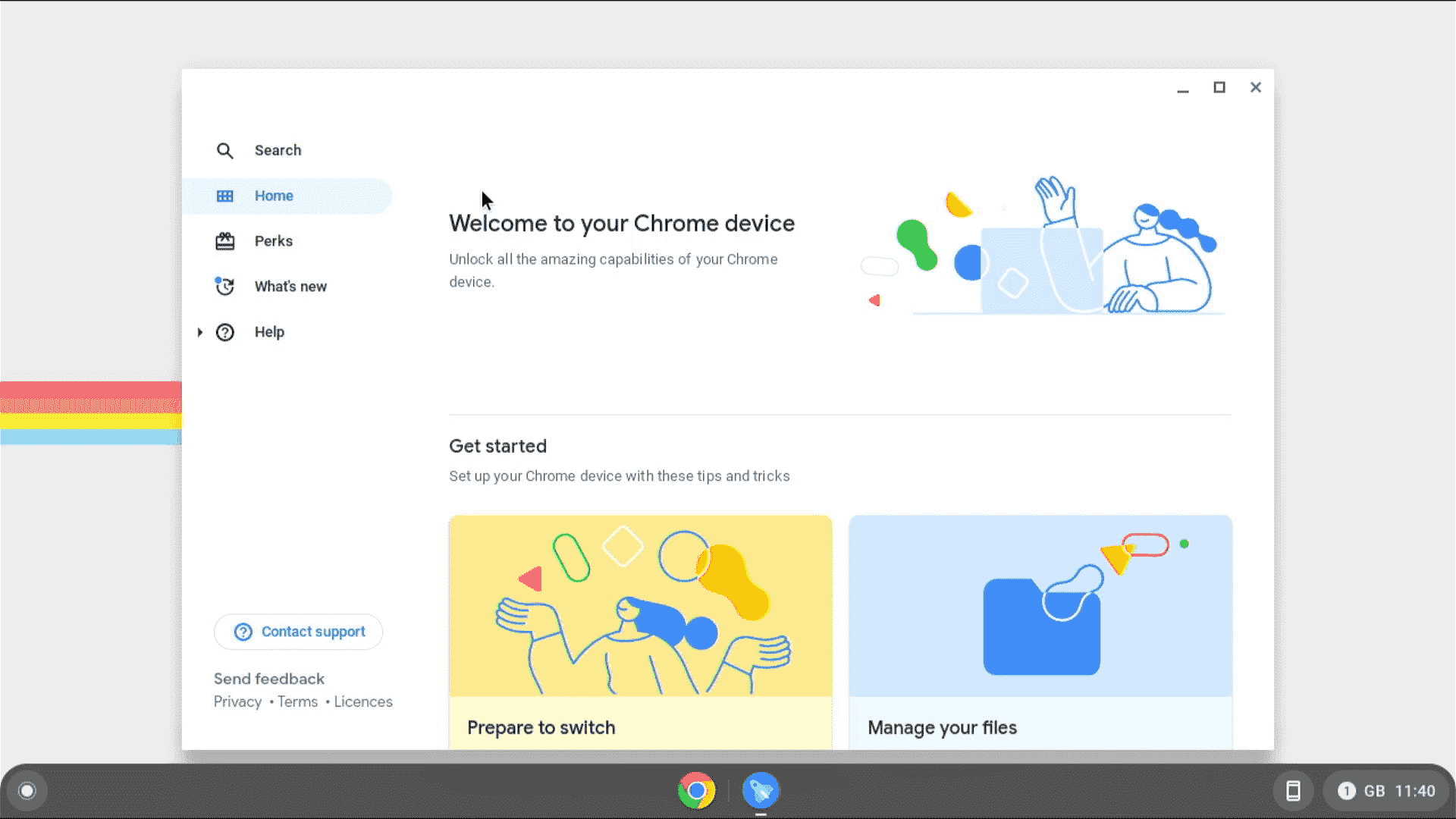
Chrome OS Flex ile Ne Yapabiliriz?
Chrome OS Flex, büyük ölçüde Chrome OS ile aynı işlevselliği sunar. Stadia, Xbox Cloud ve Nvidia GeForce Now üzerinden oyun oynayabiliriz.
Ne yazık ki, resmi bir Chromebook cihazının aksine Steam Link oyunlarını oynayamıyoruz. Bunun nedeni? Chrome OS Flex, Android uygulama uyumluluğu ve resmi Steam desteğinden yoksundur (daha modern Chrome cihazlarının aksine). Hala büyük bulut oyun akış hizmetlerini kullanabiliriz, böylece oyun oynamayı kaybetmeyiz.
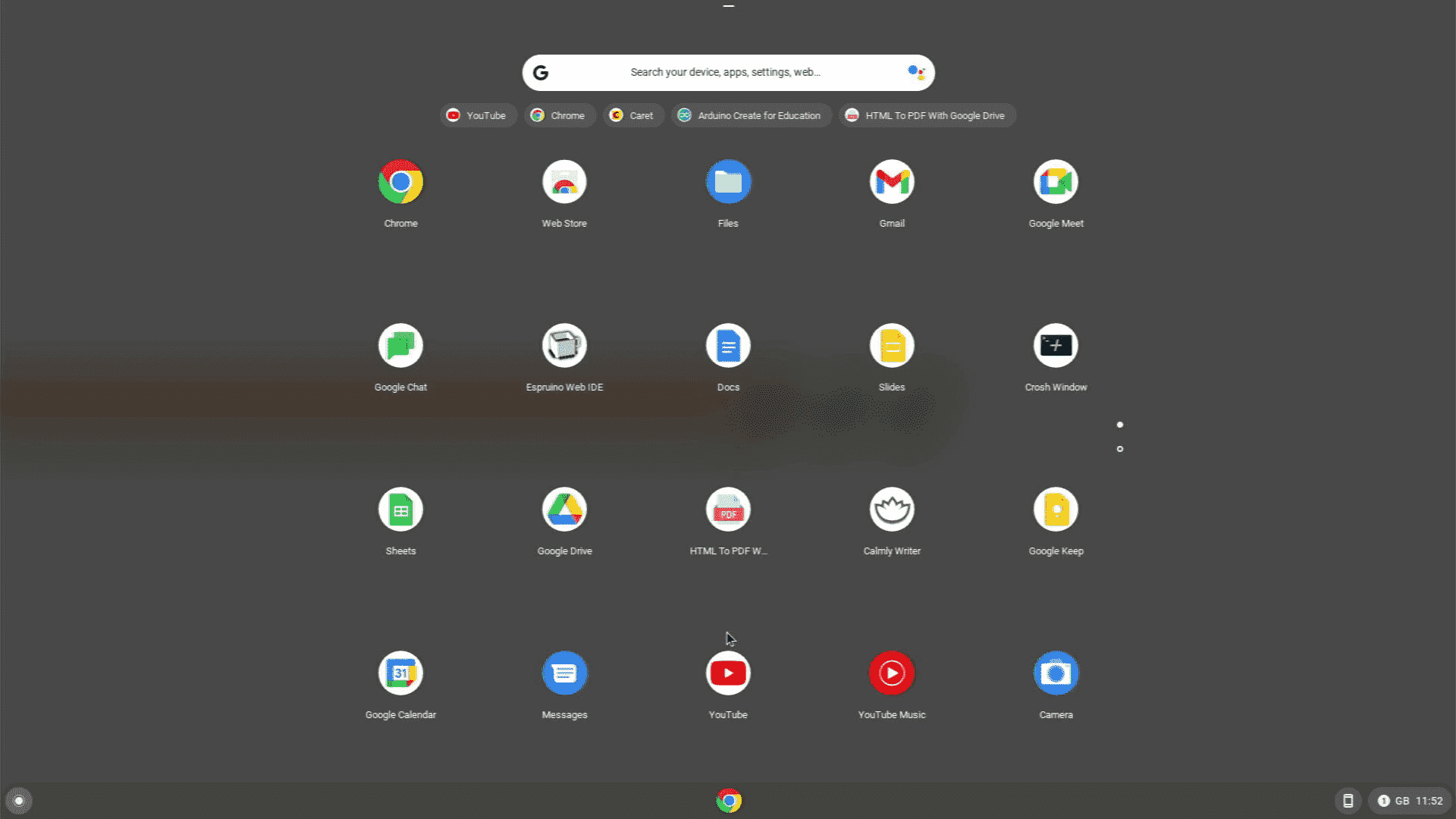
Google’ın Drive, Belgeler ve e-posta hizmetleri gibi çevrimiçi hizmetleri büyük ölçüde kullanıyorsanız, Chrome OS Flex, diğer herhangi bir Google cihazı gibi hissedecektir.
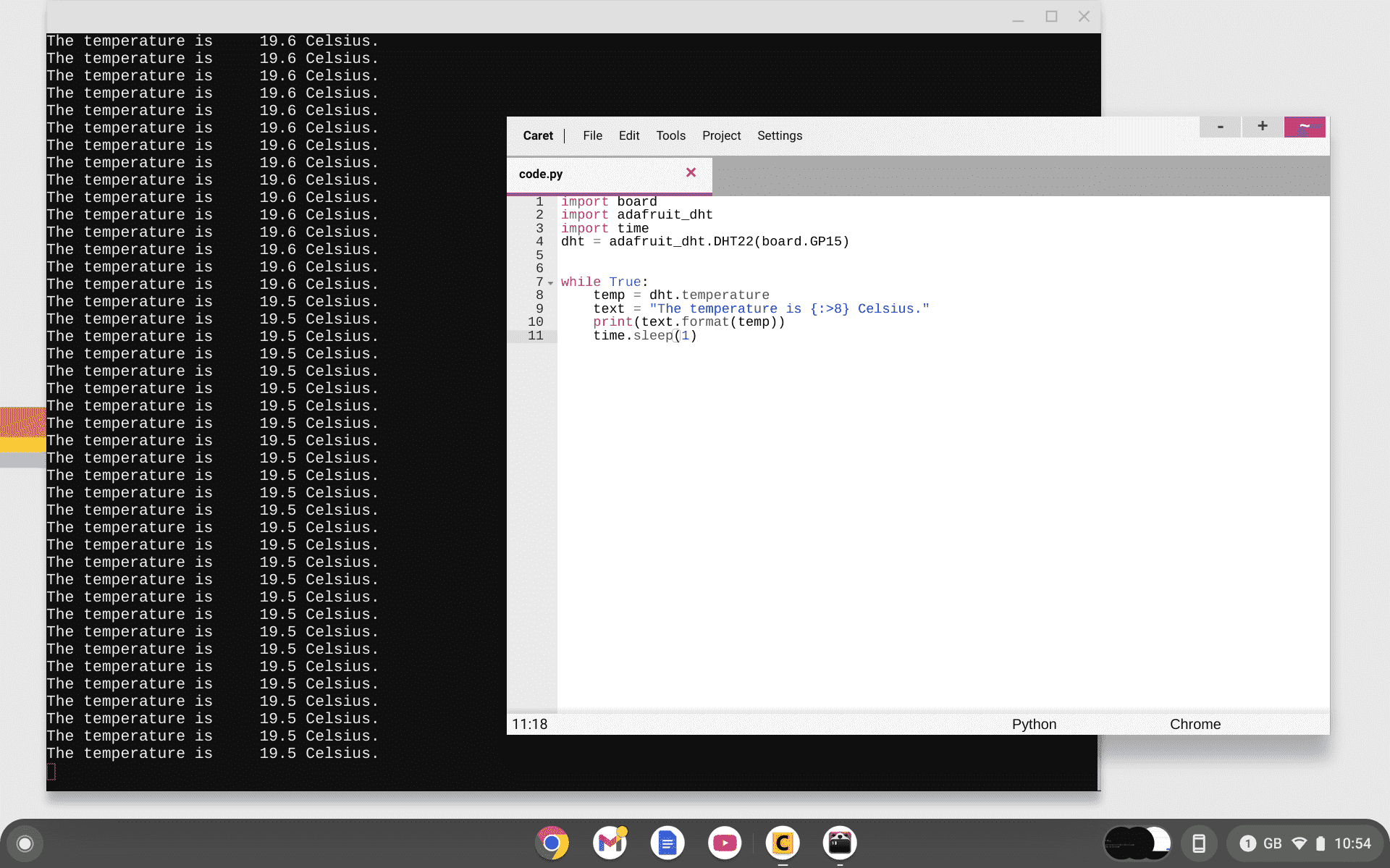
Yapıcılar ve kodlayıcılar, Adafruit’in CircuitPython’unu çalıştıran cihazlarla elektronik projeler oluşturmak için Chrome OS Flex’i kullanabilir. Cihaz bir USB sürücü olarak görünecek ve doğrudan cihaza kod yazabiliriz.
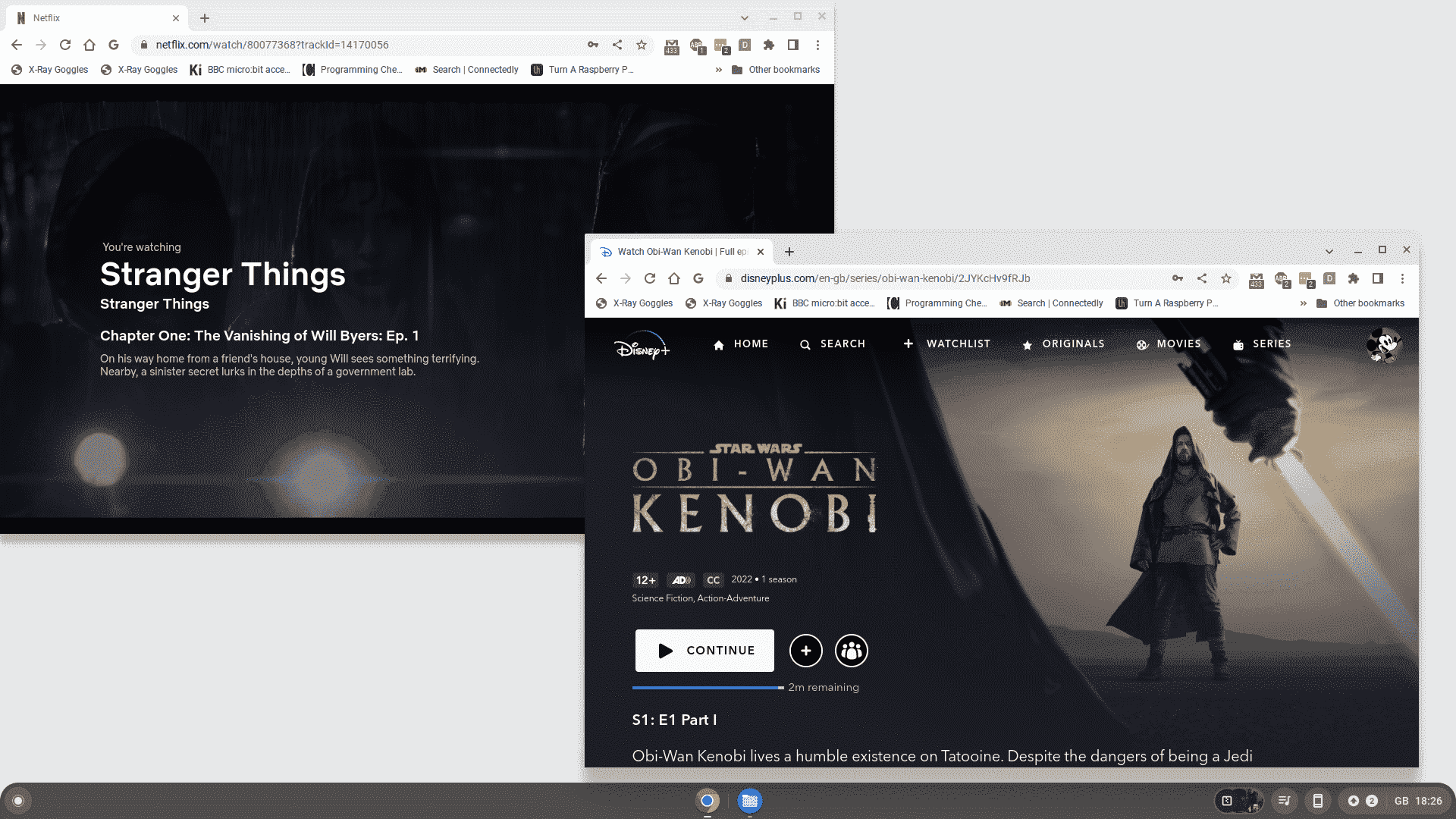
Amazon Prime Video, Netflix, Disney+ ve YouTube gibi akış hizmetleri, bir Google Chrome tarayıcısı kullandığımızdan sonra beklendiği gibi çalışacak.
